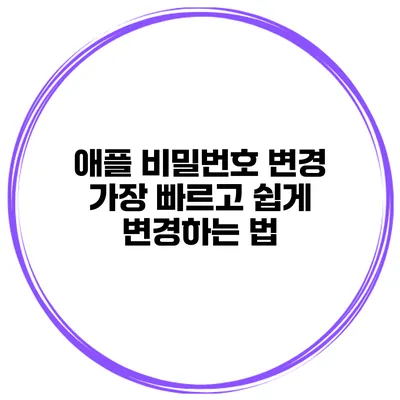애플 비밀번호 변경하는 가장 빠르고 쉬운 방법
비밀번호가 보안의 핵심이라는 사실은 누구나 잘 알고 있습니다. 특히 애플 제품을 사용하는 사람들은 자신이 소중히 여기는 데이터와 정보들이 안전하게 보호되고 있는지 확인하는 것이 중요해요. 애플의 비밀번호를 변경해야 할 상황이 올 수 있으며, 이번 포스팅에서는 가장 빠르고 쉽게 비밀번호를 변경하는 방법에 대해 상세히 알아보겠습니다.
✅ 애플 비밀번호 변경의 숨은 팁을 알아보세요.
애플 비밀번호 변경의 필요성
비밀번호 변경이 필요한 이유는 여러 가지가 있어요. 가장 흔한 이유는 보안 유지입니다. 애플 ID가 해킹당하거나, 저장된 정보가 유출될 경우 큰 피해를 볼 수 있습니다. 다음은 비밀번호를 변경해야 할 여러 이유입니다.
- 최근에 비밀번호가 유출된 의심이 있는 경우
- 비밀번호를 정기적으로 변경해 보안을 강화하고 싶을 때
- 비밀번호를 잊어버렸거나 기억하기 어려울 때
✅ 애플 아이디 비밀번호 변경 절차를 쉽게 알아보세요.
애플 비밀번호 변경 방법
애플 비밀번호를 변경하는 방법은 여러 가지가 있지만, 가장 일반적인 방법은 다음과 같습니다.
1. 아이폰 또는 아이패드에서 변경하기
아이폰이나 아이패드에서 비밀번호를 변경하는 방법을 알려드릴게요.
단계별 진행 방법:
- 설정 앱을 엽니다.
- [사용자 이름]을 탭합니다.
- [암호 및 보안]을 선택합니다.
- [비밀번호 변경]을 누릅니다.
- 현재 비밀번호와 새 비밀번호를 입력한 후 확인합니다.
이 방법은 가장 직관적이어서 초보자도 쉽게 따라 할 수 있어요.
2. 맥에서 변경하기
맥을 사용하는 경우도 역시 간단하게 비밀번호를 변경할 수 있습니다.
단계별 진행 방법:
- 애플 메뉴를 클릭합니다.
- [시스템 설정]을 선택합니다.
- [사용자 및 그룹]을 눌러 사용자 계정을 선택합니다.
- 오른쪽에서 [비밀번호 변경]을 클릭합니다.
- 현재 비밀번호와 새 비밀번호를 입력한 후 확인합니다.
각 기기에서 사용되는 비밀번호는 모두 동일하게 유지하도록 하여 관리하는 것이 좋습니다.
3. 웹 브라우저에서 변경하기
컴퓨터에서 웹 브라우저를 통해 애플 ID 비밀번호를 변경할 수도 있어요.
단계별 진행 방법:
- 에 접속합니다.
- [로그인]을 클릭하고, 로그인합니다.
- [보안] 섹션에서 [비밀번호 변경]을 선택합니다.
- 현재 비밀번호와 새 비밀번호를 입력합니다.
이 방법은 어떤 기기에서든 인터넷만 있으면 쉽게 접근할 수 있는 장점이 있습니다.
4. 비밀번호 재설정 선택하기
만약 현재 비밀번호를 잊어버렸다면 비밀번호를 재설정하는 방법도 있습니다.
단계별 진행 방법:
- 에 접속합니다.
- [비밀번호를 잊으셨습니까?] 링크를 클릭합니다.
- 화면의 안내에 따라 이메일이나 보안 질문을 통해 비밀번호를 재설정합니다.
이 과정은 비밀번호를 잊은 경우에 유용하게 사용될 수 있어요.
✅ VMS 개인정보 유출 문제에 대한 해결책을 알아보세요.
비밀번호 선택 시 유의할 점
비밀번호를 선택할 때는 몇 가지 유의해야 할 점이 있습니다. 안전하고 기억하기 쉬운 비밀번호는 보안을 높여줄 수 있어요.
안전한 비밀번호 생성 원칙
- 최소 8자 이상 사용하세요.
- 대문자, 소문자, 숫자, 특수문자를 혼합하여 사용하세요.
- 자주 변하는 개인의 정보(생일, 전화번호 등)는 피하세요.
비밀번호 관리자 활용하기
비밀번호가 너무 많거나 복잡하다면, 비밀번호 관리자를 이용하는 것도 좋은 방법입니다. 비밀번호 관리자는 모든 비밀번호를 안전하게 저장해 주고, 쉽게 접근할 수 있도록 도와줍니다. 유명한 비밀번호 관리자로는 LastPass, 1Password, Bitwarden 등이 있습니다.
✅ 애플 비밀번호 변경 방법을 간단하게 알아보세요.
비밀번호 관리와 보안 점검
비밀번호를 한 번 변경한 후에도 주기적으로 관리를 하는 것이 필요해요. 보안을 높이기 위해 다음의 팁을 참고해 보세요.
- 3개월에 한 번은 비밀번호를 체크하세요.
- 사용하지 않는 서비스의 비밀번호는 변경하거나 삭제하세요.
- 이중 인증 기능을 활성화해서 보안을 강화하세요.
| 주요 포인트 | 설명 |
|---|---|
| 비밀번호 변경 주기 | 최소 3개월마다 변경 |
| 비밀번호 선택 원칙 | 8자 이상, 대소문자 혼합, 숫자와 특수문자 포함 |
| 이중 인증 활성화 | 보안 강화를 위한 필수 조치 |
| 비밀번호 관리자 사용 | 복잡한 비밀번호 관리에 유용 |
결론
애플 비밀번호 변경은 생각보다 간단하면서도 중요한 작업이에요. 주기적으로 비밀번호를 변경하고, 강력한 비밀번호를 사용하는 습관을 들이는 것이 여러분의 소중한 데이터를 안전하게 보호하는 첫걸음입니다. 비밀번호 변경을 미루지 말고, 오늘 바로 실행에 옮겨보세요!
비밀번호의 중요성을 잊지 말고, 항상 안전한 인터넷 활용을 지향해 주세요. 특히, 온라인에서의 보안이 갈수록 중요해지는 시대에 맞춰 여러분의 애플 ID를 안전하게 지키는 것이 최우선입니다. 여러분의 소중한 정보를 지키는 주체가 여러분이니까요!
자주 묻는 질문 Q&A
Q1: 애플 비밀번호를 왜 변경해야 하나요?
A1: 비밀번호를 변경해야 하는 이유는 보안을 유지하고 개인정보 유출을 방지하기 위해서입니다.
Q2: 아이폰에서 애플 비밀번호를 어떻게 변경하나요?
A2: 설정 앱에서 사용자 이름을 탭한 후 암호 및 보안을 선택하고 비밀번호 변경을 누른 후 현재 비밀번호와 새 비밀번호를 입력하면 됩니다.
Q3: 비밀번호를 잊어버렸을 때 어떻게 해야 하나요?
A3: 애플 ID 계정 페이지에서 ‘비밀번호를 잊으셨습니까?’ 링크를 클릭하고 이메일이나 보안 질문을 통해 비밀번호를 재설정하면 됩니다.